Cara memetakan ulang keyboard Mac untuk Windows 10
Tata letak keyboard(keyboard layout) di komputer Mac cukup berbeda dengan laptop lain, terutama pada tombol Fn, Control , Option , dan Command . Pengguna PC yang menjalankan macOS dual boot dengan Windows 10 , karena terbiasa dengan tata letak keyboard di macOS , akan sering menekan tombol yang salah saat menggunakan Windows 10 . Dalam posting ini, kami akan menunjukkan cara mengubah fungsi tombol keyboard Mac(Mac keyboard) di pengaturan Dual Boot Windows 10 menggunakan SharpKeys .
Cara memetakan ulang keyboard Mac untuk (Mac)Windows 10
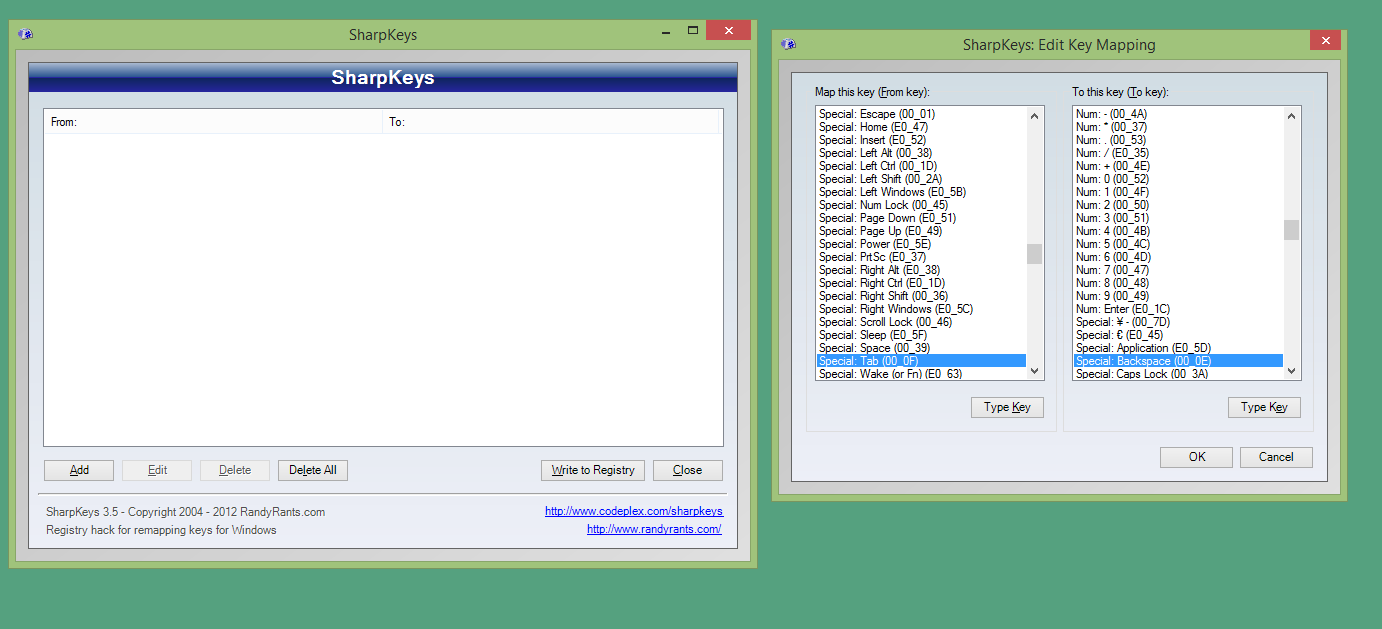
Ubah(Change) fungsi tombol keyboard Mac(Mac keyboard) di pengaturan Windows 10 Dual Boot
Untuk mengubah fungsi tombol keyboard macOS di pengaturan dual boot Windows 10 , lakukan hal berikut:(Windows 10)
- Boot Mac Anda ke Windows 10.
- Unduh SharpKeys(Download SharpKeys) .
- Setelah unduhan selesai, ekstrak file(extract the file) dan instal aplikasi.
- Buka aplikasi SharpKeys yang sudah terinstall.
- Klik tombol Tambah(Add) .
- Sekarang, klik tombol Type key .
- Selanjutnya, ketuk tombol perintah pada keyboard.
- Klik Oke(OK) .
Kolom kiri sekarang akan diisi dengan fungsi tombol perintah, yaitu tombol keyboard yang ingin Anda ganti.
Lakukan hal yang sama untuk kolom kanan.
- Klik Ketik kunci.(Type key.)
- Klik tombol T target(arget) .
- Klik Oke(OK) .
Kolom kanan sekarang akan diisi dengan tombol kontrol, yang merupakan tombol keyboard yang ingin Anda ganti dengan tombol perintah.
- Setelah selesai memilih tombol di kolom kiri dan kanan, klik tombol OK .
- Selanjutnya klik tombol Write to registry untuk memasukkan script yang telah dibuat di system registry Windows 10 .
- Keluar lalu masuk lagi untuk menerapkan perubahan.
Periksa apakah kunci telah berhasil diganti. Ulangi langkah di atas untuk mengubah fungsi tombol keyboard Mac(Mac keyboard) lainnya sesuai kebutuhan.
Itu dia tentang cara mengubah fungsi tombol keyboard Mac(Mac keyboard) di pengaturan Windows 10 Dual Boot .
Related posts
Buat Keyboard Shortcut untuk membuka Website favorit Anda di Windows 10
Cara Menampilkan Global Hotkeys list di Windows 10
Error 0211: Keyboard tidak ditemukan di komputer Windows 10
Ctrl+Alt+Del tidak berfungsi di Windows 10
Discord Hotkeys and Keyboard Shortcuts untuk Windows 10 dan MACOS
Cara menonaktifkan Laptop Keyboard pada Windows 10
Cara Menginstal NumPy Menggunakan PIP pada Windows 10
Cara Membuat USB Bootable Windows 10 di Mac
WiFi password tidak berfungsi pada keyboard non-QWERTY di Windows 10
Cara mengakses jarak jauh Windows 10 dari Mac
Cara mematikan Keyboard Sound di Windows 10 untuk Keyboard di layar
Apakah Keyboard & Mouse Anda Tidak Berfungsi? Inilah Cara Memperbaikinya
Cara Memperbaiki Kunci Keyboard Windows yang Rusak
Cara menggunakan on-screen Keyboard di Windows 10
Cara Membuat Windows 10 Bootable USB pada Mac untuk PC
Ashampoo WinOptimizer adalah perangkat lunak gratis untuk mengoptimalkan Windows 10
Mouse dan Keyboard Tidak Berfungsi di Windows 10 [ASK]
Hide Toolbars option di Taskbar Context Menu di Windows 10
Cara menonaktifkan F1 Help kunci dalam Windows 10
Cara Memasang Bahasa Keyboard Tambahan di Windows, Mac, dan Perangkat Seluler
